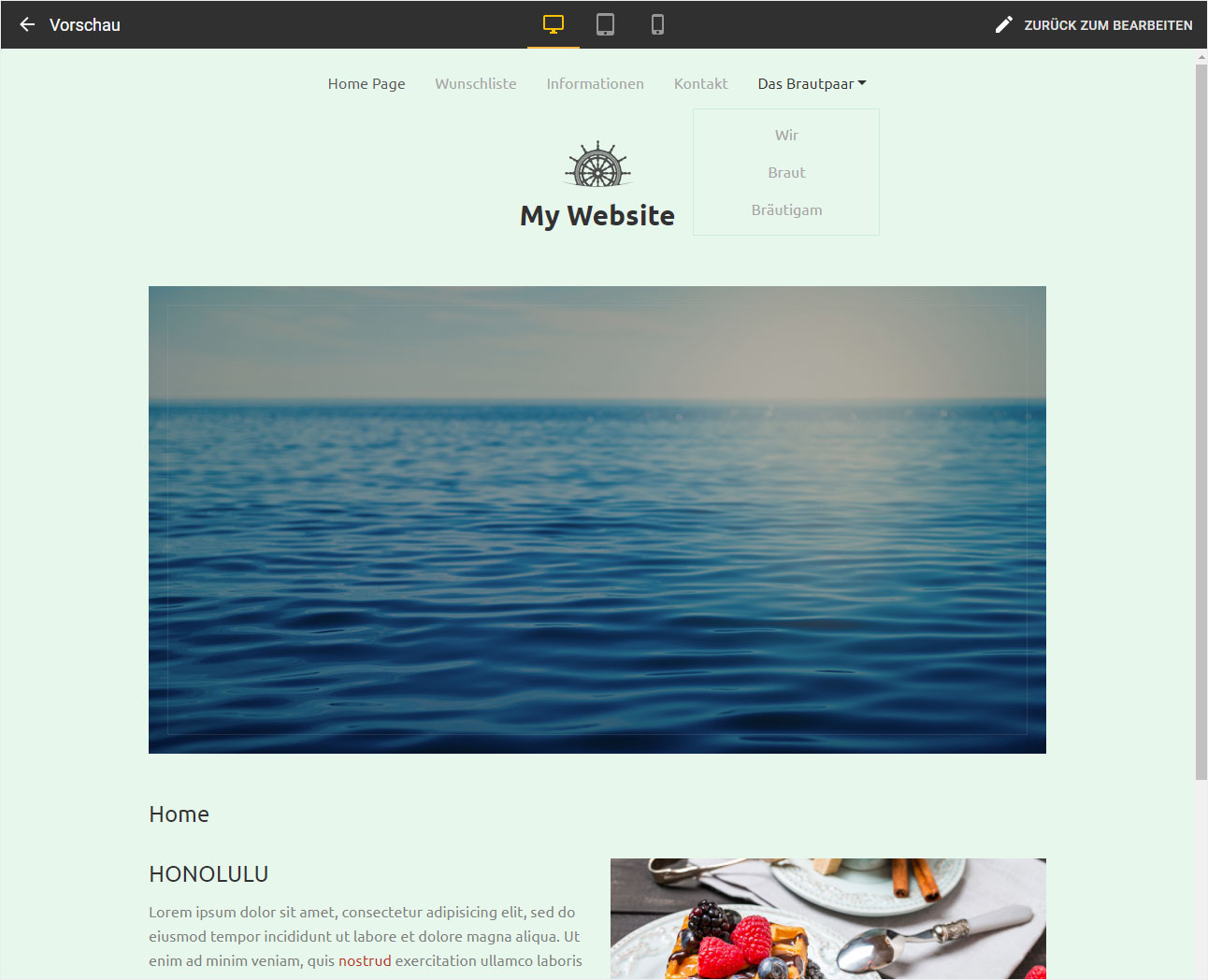Seite hinzufügen
Die Struktur Ihrer Website legen Sie über die Seiten fest, welche Sie individuell hinzufügen können.
Nachdem Sie sich in den Designer eingeloggt haben, gehen Sie wie folgt vor:
Navigieren
Sie befinden sich auf der Startseite im Designer-Editor und somit im Bereich Seiten-Editor. Klicken Sie im blauen Header-Balken auf Seiten & Menüpunkte.
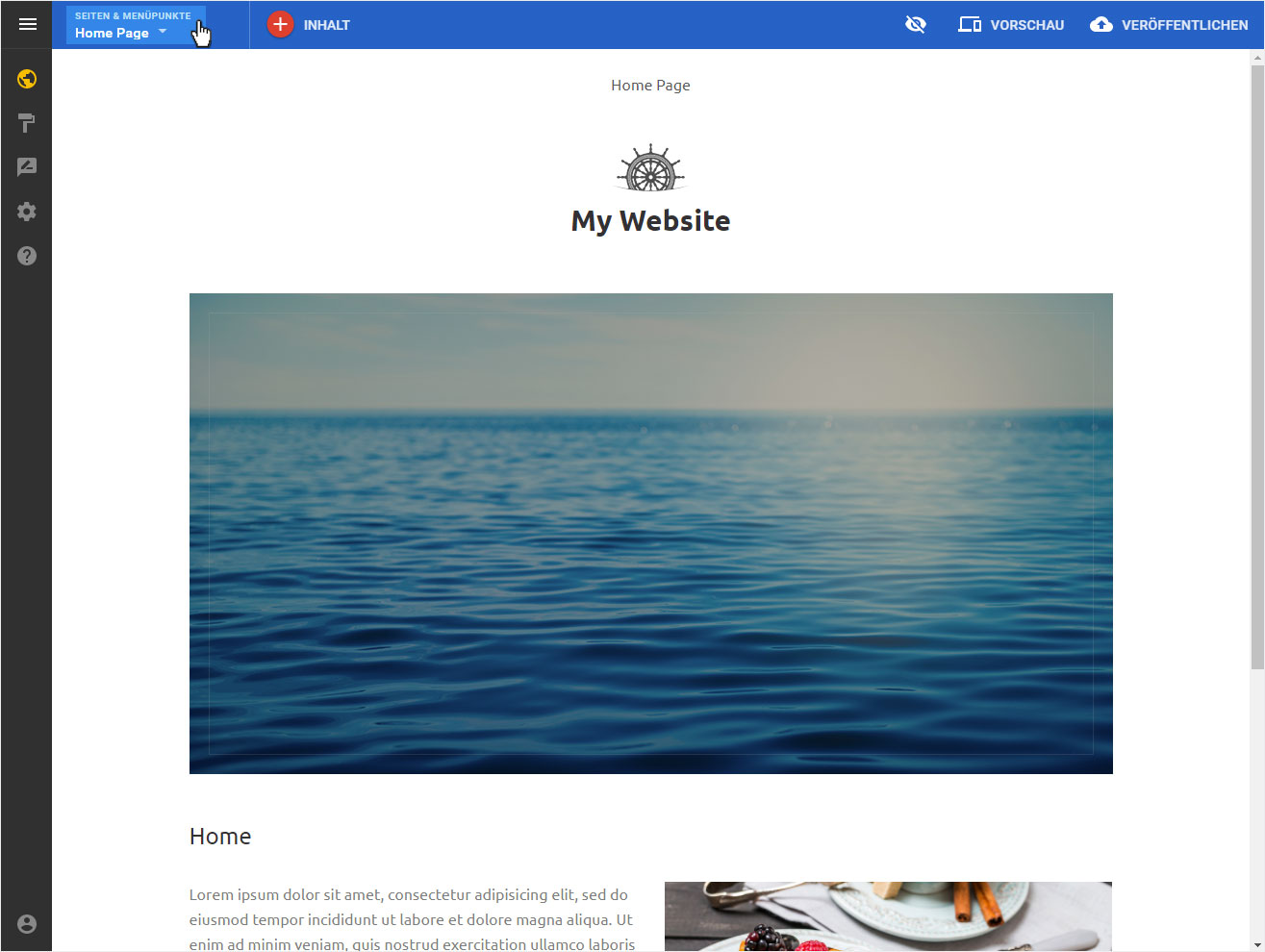
Klicken Sie in dieser Ansicht auf das grosse grüne +-Symbol.

Seite hinzufügen
Erstellen Sie nun eine Seite, indem Sie den gewünschten Seitentitel einfügen und den Seitentyp auswählen.
Folgende Seitentypen stehen Ihnen je nach Template zur Verfügung:
- Standard (leere Seite mit Header- & Footer-Bereich)
- Duplikat (Duplikat der momentan aktivierten Seite mit neuem Seitentitel)
- Startseite (Seite auf Basis der Home-Seite des gewählten Templates)
- Über uns (vordefinierte Inhalte je nach Template)
- Kontakt (vordefinierte Inhalte je nach Template)
- Galerie (Seite mit Galerie-Bereich, um Bilder direkt hochzuladen)
Bitte beachten Sie, dass der einmal gewählte Seitentyp nicht mehr geändert werden kann. Wenn Sie den falschen Seitentyp gewählt haben, müssen Sie die Seite entfernen und eine neue erstellen.
Klicken Sie anschliessend auf Fertig.
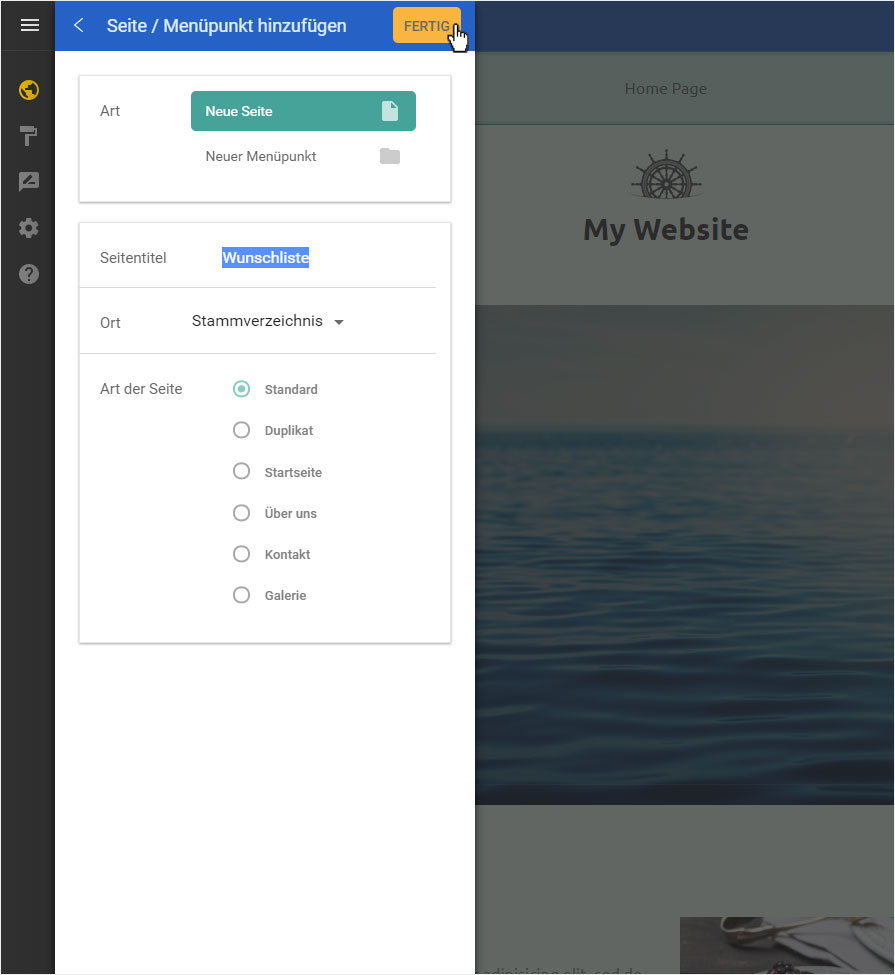
Seite hinzugefügt
Die Seite wird umgehend hinzugefügt und unter Meine Seite angezeigt.
Sie können unter Seiteneinstellungen für jede Seite weitere Informationen hinterlegen bzw. ändern. Gehen Sie gemäss der Anleitung Seiteneinstellungen vor.
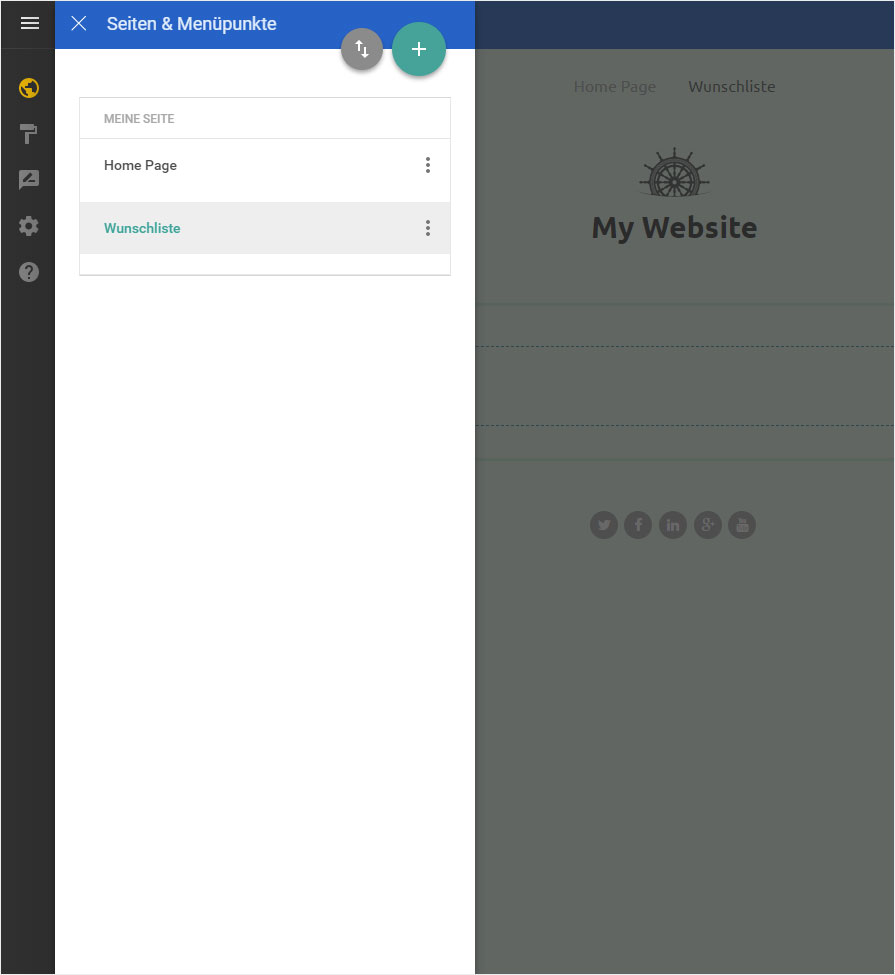
Weitere Seiten hinzufügen
Wiederholen Sie den Vorgang, bis Sie alle gewünschten Seiten mit den entsprechenden Seitentypen hinzugefügt haben.
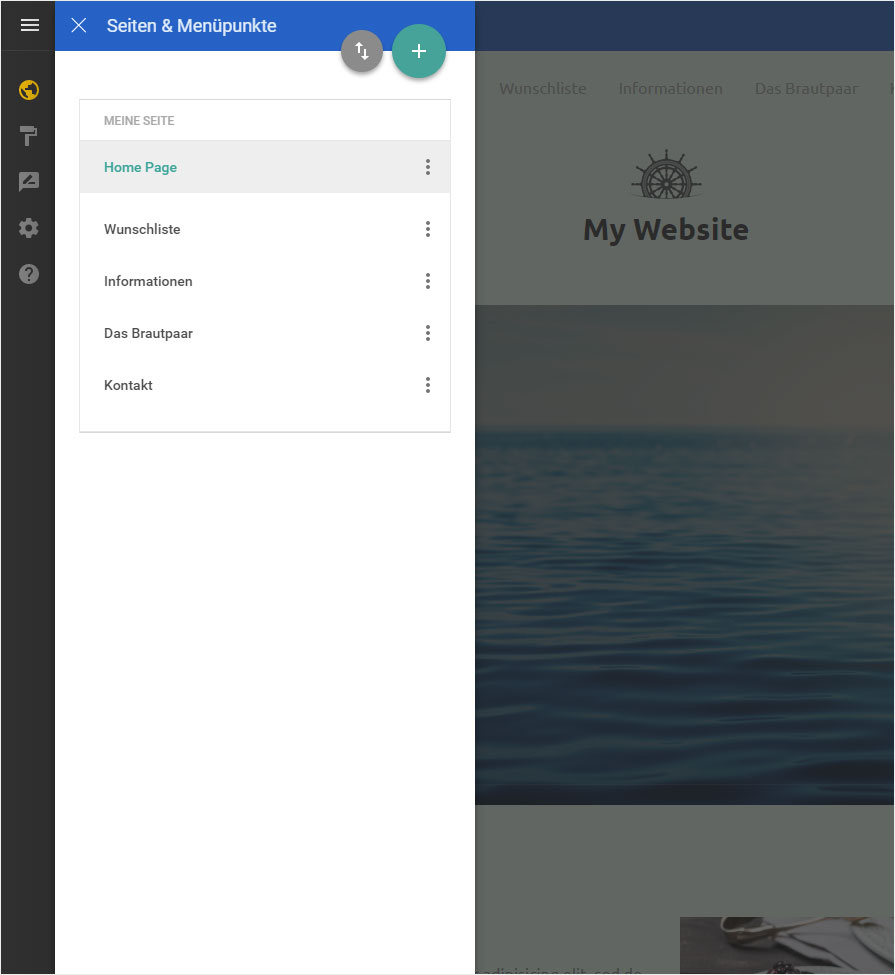
Menü-Vorschau
Um die Struktur des Menüs als Website-Vorschau anzusehen, klicken Sie oben auf Vorschau. Die Ansicht wechselt und die Website wird Ihnen ohne Editor-Bearbeitungselemente angezeigt.
Durch Klicken auf Zurück zum bearbeiten gelangen Sie wieder in den Bearbeitungsmodus.
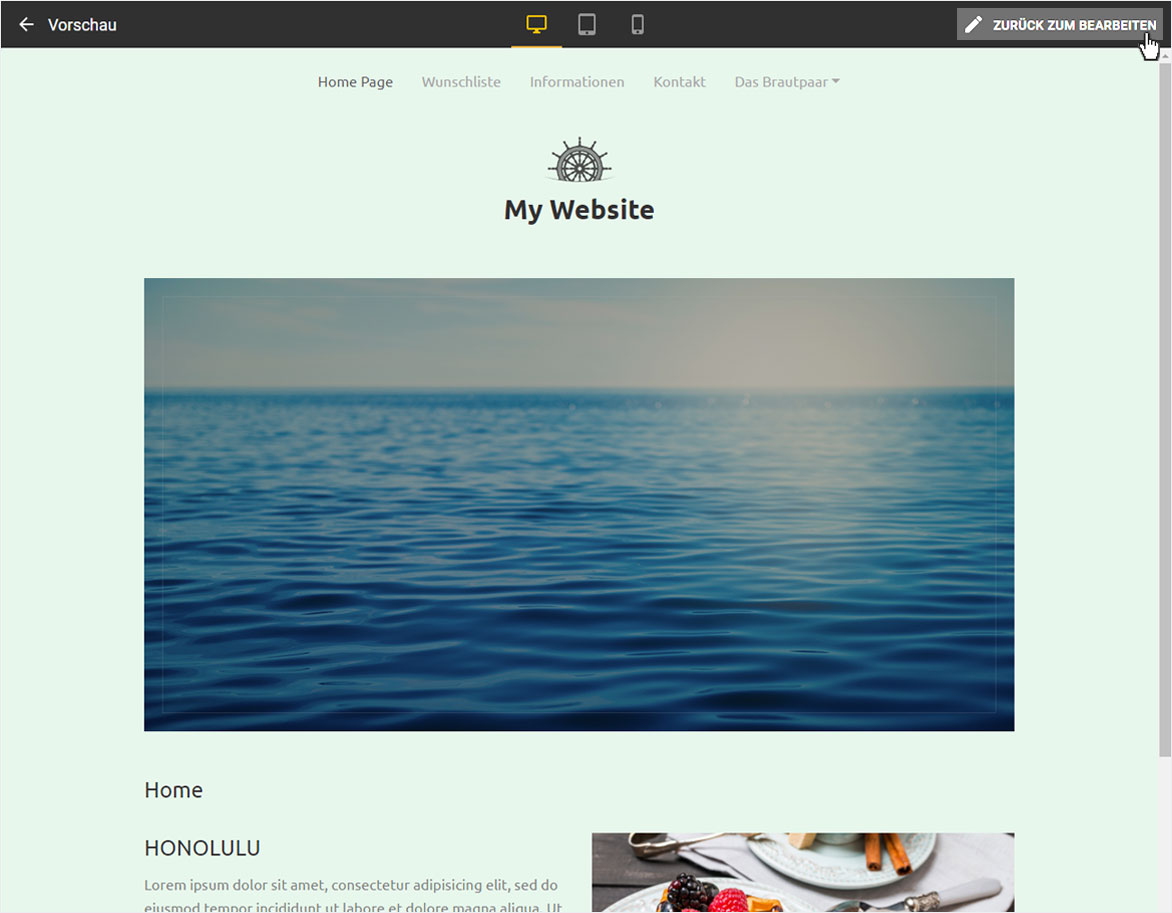
Seitenaufbau
Sie können selbstverständlich auch Menüpunkte mit Unterseiten hinzufügen (Dropdown-Menüpunkte) sowie die Reihenfolge der Seiten im Menü anpassen (Menüpunkte sortieren). Klicken Sie auf den jeweiligen Link, um die entsprechende Anleitung aufzurufen.